Citrouille d'automne

Tutorial original aquí
Tutorial original creado por Vérone el 17 de septiembre de 2025
Gracias a las traductoras que hacen viajar mis tutos por el mundo.
No es necesario tener cuenta en Dropbox para descargar el material
Tutorial aquí
Material
En Pinterest y limpiado en la página Remove.Bg
Yo también he udado una imagen encontrada en Pinterest
Filtros
VM Natural
Imágenes en Pinterest
Máscaras en Pinterest
Si quieres puedes ayudarte de la regla para situarte en la realización del tutorial
Marcador (Arrastra con el raton)

ETAPA 1: el fondo
1.
Elegir una imagen con colores de otoño
Imagen_ Photo en formato JPG
Edición_ Copiar
2. Abrir una nueva imagen transparente 900 x 600 pixeles
Selecciones_ Seleccionar todo
Edición_ Pegar en la selección
Selecciones_ Anular selección
3. Efectos_ Efectos de la imagen_ Mosaico integrado
Por defecto
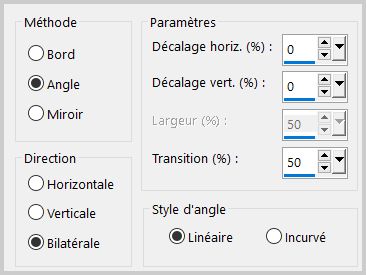
Ajustar_ Desenfocar_ Desenfoque Gaussiano_ 25
4.Capas_ Duplicar
5.Efectos_ Complementos_ VM Natural_Ripper
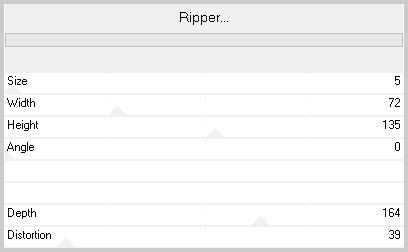
ETAPA 2: la calabaza
1.Activar la capa inferior_ Capa de trama 1
Capas_ Organizar_ Enviar al frente
2.Efectos_ Complementos_ VM Natural_Ripper
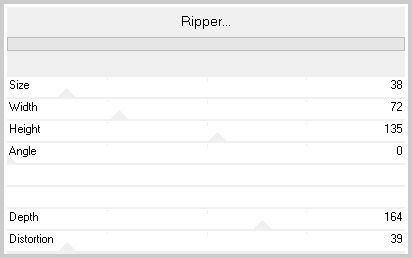
3.Capas_ Nueva capa de trama
Selecciones_ Seleccionar todo
Abrir la imagen aquarelle_feuilles
Edición_ Copiar
Edición_ Pegar en la selección
Selecciones_ Anular selección
4.Capas_ Modo de capas_ Superposición o Multiplicar
5.Capas_ Fusionar hacia abajo
6.Efectos_ Efectos de Geométricos_ _Círculo
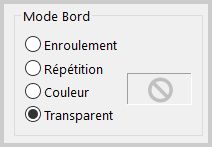
7.Efectos_ Efectos de Geométricos_ Esfera
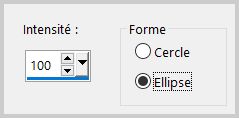
8.Imagen_Cambiar de tamaño_ Redimensionar al 60%
Todas las capas sin seleccionar
9.Efectos_ Efectos de Distorsión_ Ondas
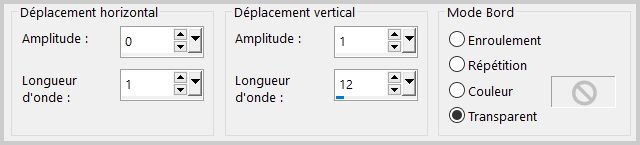
10.Abrir el tube queue_citrouille
Edición_ Copiar
Edición_ Pegar como nueva capa
Activar la herramienta de selección_ K_ modo escala
Con los siguientes valores
Horizontal_ 387
Vertical_ 41
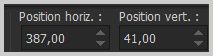
11.Fusionar con la capa inferior (calabaza)
12.Efectos_ Efectos 3D_ Sombra
0_0_80_30 Negro
13.Efectos_ Efectos de la imagen_ Desplazamiento
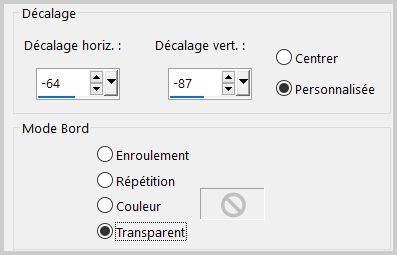
ETAPA 3: el borde de hojas
1.Capas_ Nueva capa de trama
Selecciones_ Seleccionar todo
Abrir el borde de las hojas
Edición_ Copiar
Edición_ Pegar en la selección
Selecciones_ Anular selección
2.Ajustar_ NItidez_ Enfocar
3.Efectos_ Efectos 3D_ Sombra
0_0_80_30 Negro
ETAPA 4: la alfombra de hojas
1.Capas_ Nueva capa de tarma
Activar la herramienta de selección- Rectángulo_ Personalizada
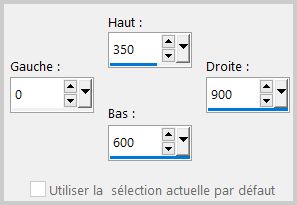
2.Abrir la imagen_ tapis feuilles
Edición_ Copiar
Edición_Pegar en la selección
Selecciones_ Anular selección
3. Efectos_ Efectos 3D_ Sombra
0_0_80_30 Negro
ETAPA 5: Personaje
Abrir el tube del personaje
Edición_ Copiar
Edición_ Pegar como nueva capa
Colocar a la derecha o a la izquierda
Si es necesario redimensionar
Colocar en su sitio, a la derecha
2.Efectos_ Efectos 3D_ Sombra
0_0_80_30 Negro
ETAPA 7: el marco
1. Capas_ Fusionar todo
Edición_ Copiar
2. Imagen_ Agregar bordes_ Simétrico 40 pixeles en el color de vuestro gusto
Selecciones_ Seleccionar todo
Selecciones_ Modificar_ Contraer_ 40 pixeles
Selecciones_ Invertir
Edición_ Pegar en la selección
Ajustar_ Desenfocar_ Desenfoque Gaussiano_ 25
3.Efectos_ Complementos_ VM Natural_Ripper
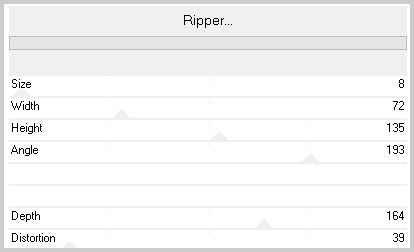
4. Selecciones_ Modificar_ Seleccionar bordes de selección
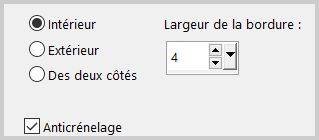
5. Efectos_ Efectos 3D_ Biselado Interior
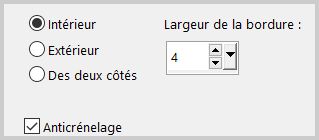
6. Añadir vuestra firma
Capas_ Fusionar todo
Guardar en formato JPG optimizado
Gracias por haberlo hecho o interpretado
Este tutorial ha sido realizado por Vérone. Es una creación personal.
Cualquier parecido con otro no será más que coincidencia.
Prohibido su uso o divulgación sin el previo consentimiento de su autora
Concepción y realización © veroreves 2025
